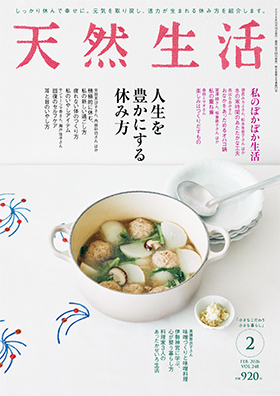天然生活オンライン講座の視聴方法をご説明します。
スマートフォンのブラウザからご視聴の方
※ 事前にVimeoのアプリをインストールしておくと、動画をスムーズにご視聴いただけます。
1 SafariやGoogle chromeなどのブラウザから、Peatixにログイン後、参加するイベントの「イベントに参加」ボタンをタップします。
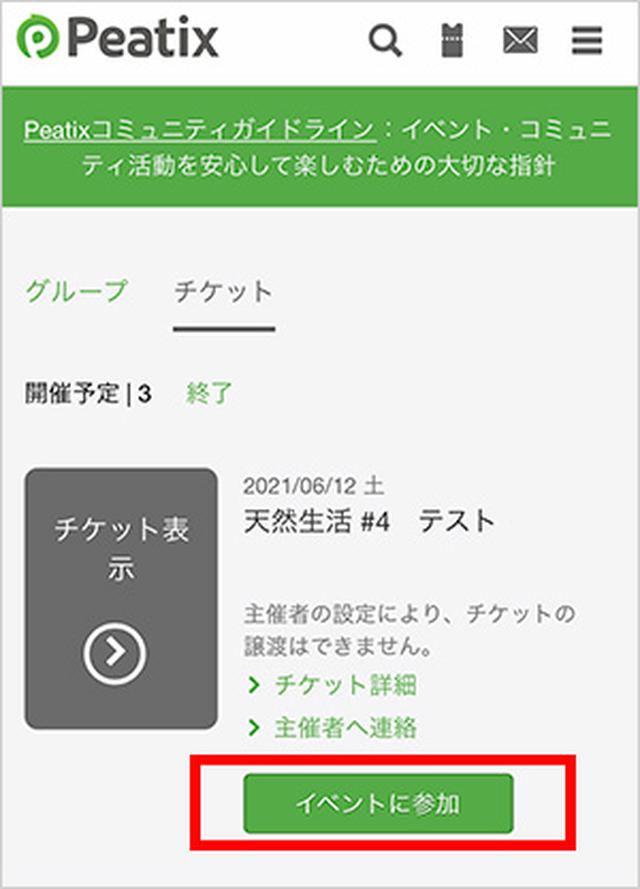
2 さらに「イベントに参加」ボタンをタップします。
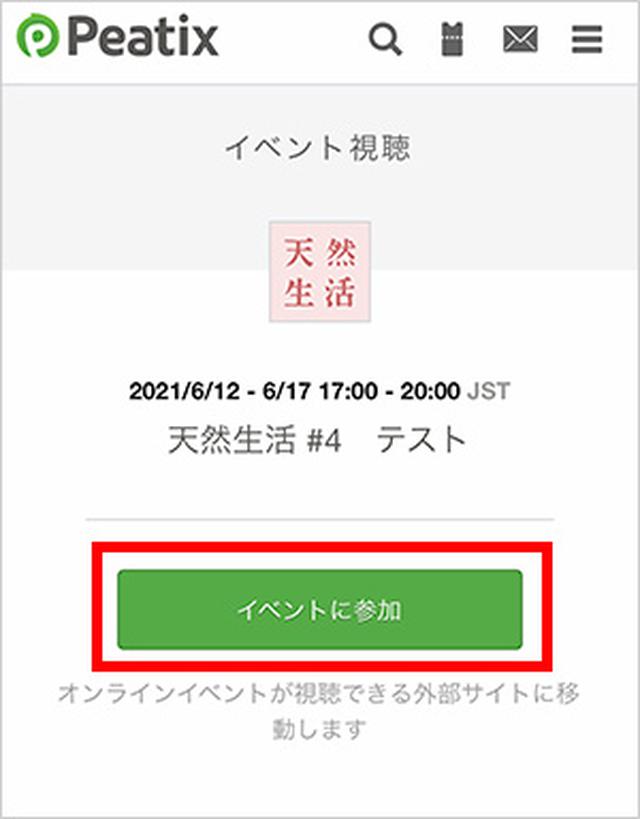
3 動画の再生が始まります。このままだと画面が小さいので、右下の真ん中にある「全画面表示」ボタンをタップします。
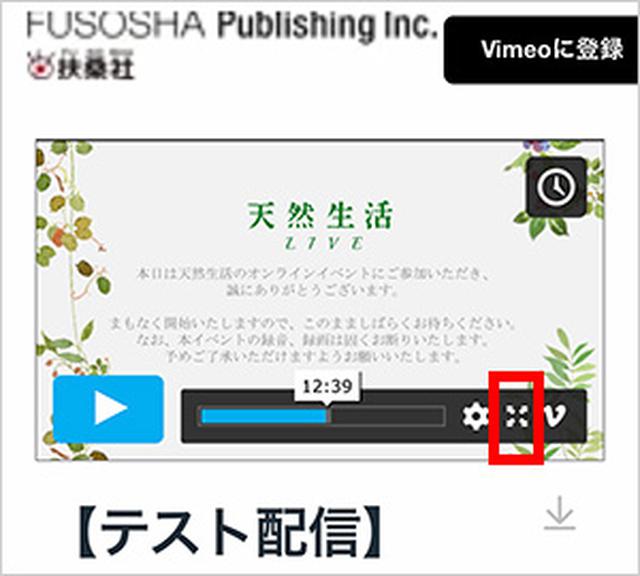

4 スマートフォンの向きを横向きにすると画面が大きくなります。

● iPhoneの画面を回転する方法
https://support.apple.com/ja-jp/HT204547
● Androidの画面を回転する方法
https://support.google.com/accessibility/android/answer/6006961?hl=ja
さらに、画面をタップすると、画面の大きさや音量を調節することができます。
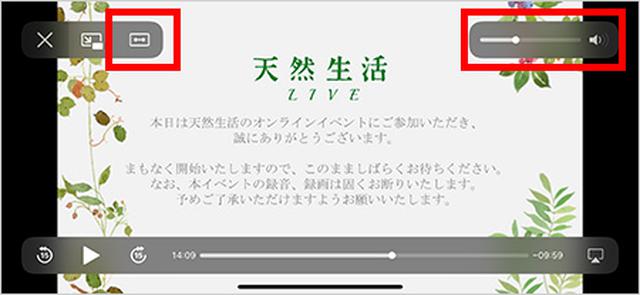
● Vimeoのアプリをインストールしている方は、「イベントに参加」ボタンをタップ後、「“Vimeo”で開きますか?」で「開く」をタップすると、アプリで再生が始まります。再生開始後、スマートフォンの向きを横にすると画面が大きくなります。
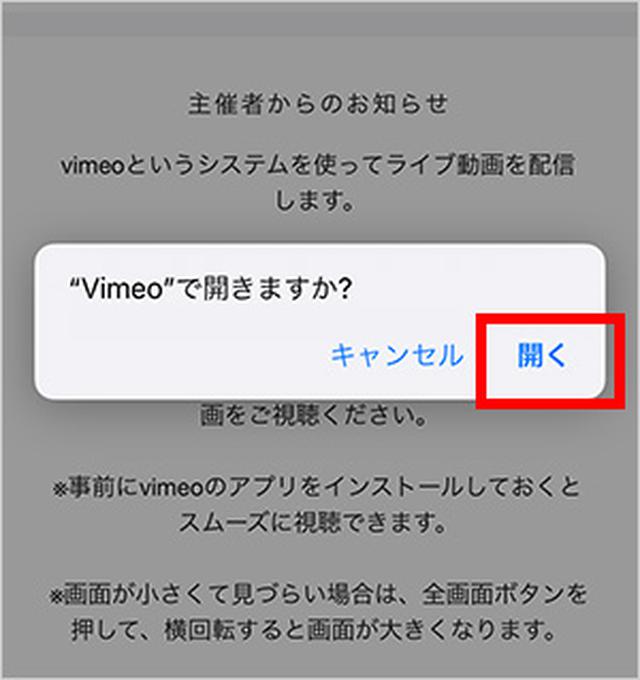
スマートフォンのPeatixアプリからご視聴の方
※ 事前にVimeoのアプリをインストールしておくと、動画をスムーズにご視聴いただけます。
1 スマートフォンのPeatixアプリを開き、チケット画面から、参加するイベントの「チケット表示」をタップします。
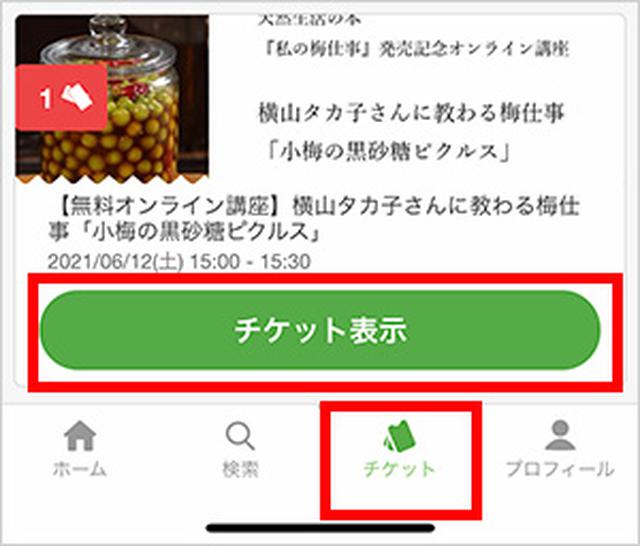
2 「イベントに参加」ボタンをタップします。
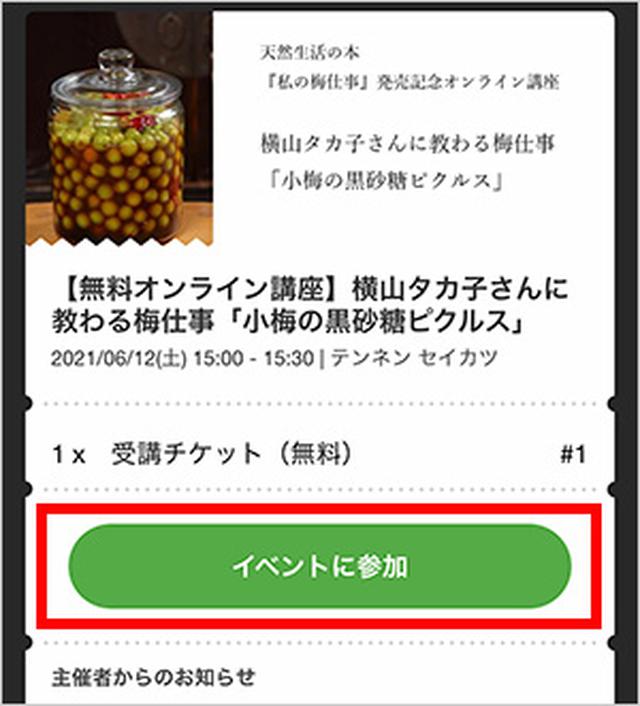
3 お使いのブラウザ(SafariやGoogle Chromeなど)のVimeoの画面が立ち上がり、動画が再生されます。Vimeoのアプリをインストールされている方は、アプリが起動して動画が再生されます。
全画面表示ボタンを押すと、画面が大きくなります。画面を大きくする方法はこちらをご覧ください。
パソコンからご視聴の方
1 Google Chrome、Internet Explorerなどのブラウザから、Peatixにログイン後、参加するイベントの「イベントに参加」ボタンをクリックします。
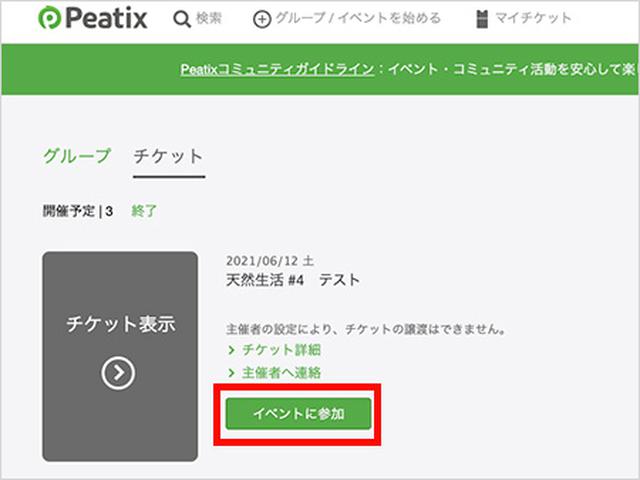
2 「イベントに参加」ボタンをクリックします。
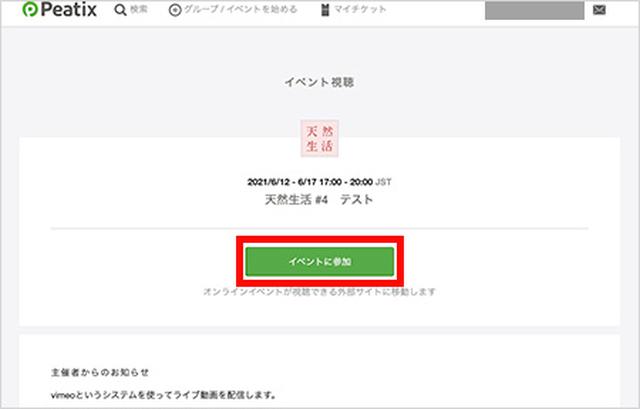
3 動画の再生が始まります。
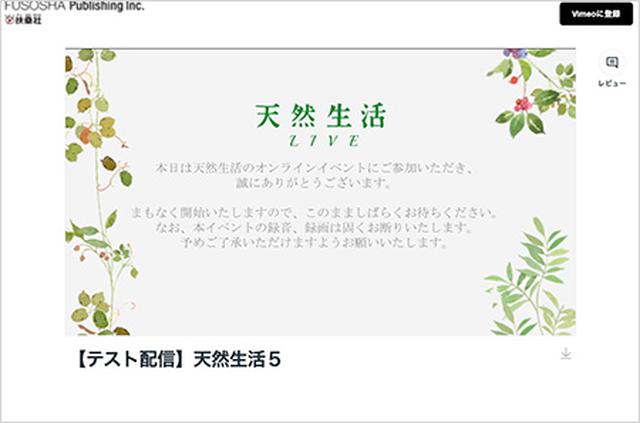
Vimeoのコメント機能を使う場合は
ライブ配信中にコメントを残したい方は、事前にVimeoのアカウント登録が必要です。(登録は無料です)Vimeoにご登録し、ログインした状態でご視聴ください。
Vimeoのアカウント登録画面はこちら
https://vimeo.com/join?ssl=0&iframe=0&popup=0&player=0&product_id=0&activate=0
※パスワードは、「大文字、小文字、数字、記号」すべてが含まれているものを、半角英数字でご設定ください。
動画を視聴できない場合は
パソコンをご利用のお客様
古い端末やPCブラウザなど、環境によってはご利用いただけない場合もございます。サイトが正常に動作しない場合は、お使いのブラウザを最新版にアップデートしてください。
スマートフォンをご利用のお客様
OSを最新版にアップデートして、ご利用ください。
Vimeoの推奨ブラウザ
Vimeoの推奨ブラウザはこちらをご覧ください。(外部サイトにリンクします)